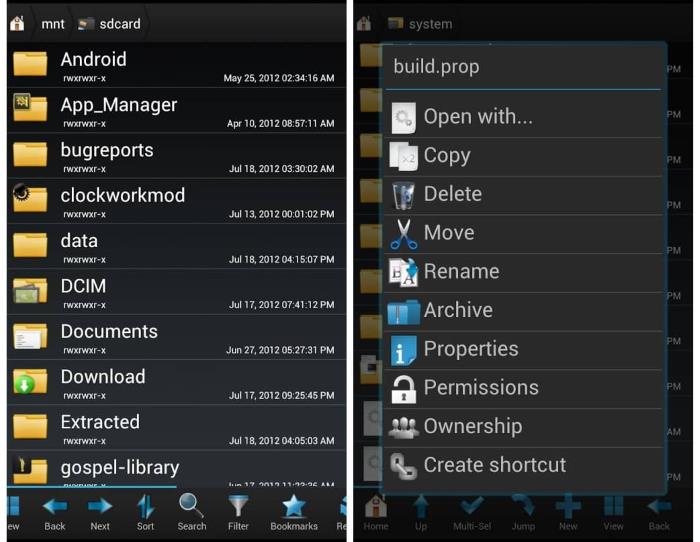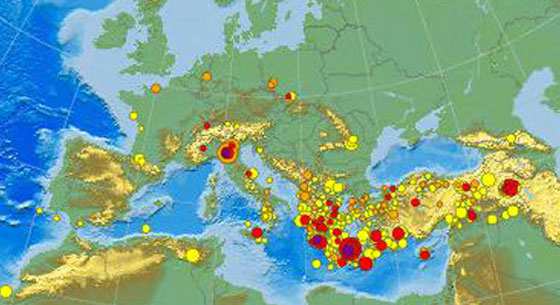Proprio nella giornata di ieri ho aiutato mia sorella a spostare le foto ed i video sulla sua nuova microSD esterna su un Huawei P9 Plus e mi sono reso conto che questa operazione potrebbe non essere così semplice ed immediata da applicare.
Perchè comprare una microSD?
Molto probabilmente avete comprato una micro SD perchè avete finito la memoria del telefono e non riuscite più aggiornare le applicazioni. In caso contrario avete già avuto esperienze passate e volete solo mettere le mani avanti per garantirvi di non rimanere senza memoria del telefono.
Dove inserire la memoria micro SD esterna
La prima cosa che dovremo fare è quello di capire come e dove mettere la microSD. Nella maggior parte dei casi l’alloggiamento della microSD si può trovare dietro la batteria andando a smontare la cover posteriore oppure nell’alloggiamento della SIM andando a togliere lo sportellino con lo spillino dedicato.
Prima opzioni per smartphone Android meno recenti:

In caso il vostro smartphone prevede un alloggiamento interno vicino o sotto la batteria, assicuratevi di inserire la microSD nel verso in cui vi viene segnalato nell’immagine impressa nel telefono.
Seconda soluzione per smartphone più recenti:

Se invece lo slot per la microSD è nello slot della SIM, assicuratevi di incastrare correttamente la memoria nello spazio dedicato come nell’immagine.
Con queste due casistiche dovreste riuscire ad inserire la memoria esterna in qualsiasi smartphone Android come Huawei P9 Plus, Samsung Galaxy S7 Edge e molti altri ancora.
- Leggi anche: Qual’è la migliore microSD esterna da comprare?
Una volta capito come inserire la microSD vediamo anche come sfruttarla per spostare le foto e i video con l’obiettivo di liberare la memoria interna del nostro smartphone.
Cosa fare per trasferire / salvare le foto e i video su una qualsiasi microSD Samsung, Sandisk, Kingstone
Veniamo ora alla parte cruciale, ovvero quello di spostare le nostre foto ed i video che in genere sono i file più pesanti che ci permetteranno di liberare una grossa fetta dello spazio occupato.
Riconoscimento microSD
La prima cosa da fare è che la microSD sia stata riconosciuta dal sistema operativo. Per controllare che la microSD sia stata riconosciuta andiamo in:
- Impostazioni-> Memoria: in questa seziona assicuratevi di vedere due memorie installate, quella del telefono e quella della microSD esterna sotto la voce Scheda SD
Se avete trovato queste due distinzioni allora possiamo essere sicuri che la microSD è funzionante e compatibile con il nostro smartphone.
Impostazioni fotocamera per il salvataggio automatico su microSD
La seconda cosa che potreste fare in modo da evitare eventuali passaggi successivi è quello di andare a cambiare le impostazioni di salvataggio delle foto e video e cambiarlo in microSD.
Ho visto che sul Huawei P9 plus l’impostazione è stata cambiato in automatico, ma in caso volete essere certi di questa cosa aprite la fotocamera ed entrate all’interno della impostazioni e cercate la voce Salvataggio foto / video e selezionate microSD.
Spostare le foto e i video dalla memoria del telefono alla Scheda SD esterna
Come ultima cosa vediamo passo passo cosa fare per poter liberare la memoria interna del telefono andando a spostare foto e video sulla schedina SD:
- Se presente sul vostro telefono cercare l’applicazione Gestione File e apritela. In caso il vostro smartphone non abbia un gestore dei file potete scaricarne uno qualunque che vi ho segnalato. Purtroppo è necessario un File Manager visto che non è possibile farlo direttamente dalla Galleria fotografica.
- Una volta che andremo ad aprire l’applicazione per la Gestione File dovremo andare a cercare la cartella DCIM-> Camera cliccarci dentro ed iniziare a selezionare le immagini ed i video da spostare. Una volta selezionata un’immagine potremo anche cliccare sul pulsante Seleziona tutto se l’obiettivo è quello di spostare tutto.

- Ora che abbiamo selezionato le immagini da spostare dovremo selezionare il pulsante Sposta e posizionarci nella cartella della Scheda SD
- Per spostarci dentro la cartella della Scheda SD dovremo risalire sui livelli precedenti fino ad arrivare alla voce Scheda SD
- Trovata la voce Scheda SD clicchiamoci dentro ed il consiglio è quello di creare una nuova cartella ad esempio Foto e Video
- Una volta creata la nuova cartella potremo spostare tutte le foto e video che avevamo selezionato al punto 3 cliccando sul pulsante Sposta all’interno della cartella appena creata.
Per poter ritrovare le vecchie foto e video che avete appena spostato vi basterà aprire l’applicazione Galleria come avete sempre fatto e vedrete al suo interno la cartella o le cartelle che avete appena creato con il loro rispettivo nome.
In caso doveste spostare le applicazioni e giochi su microSD qui la guida dedicata.